Ein schnelles Herunterfahren wird von gestarteten Diensten oder Programmen, welche den Shutdown verzögern, verhindert.
verzögern, verhindert.
Diese Dienste liegen im Speicher und von Windows Vista wird zunächst versucht all diese Dienste innerhalb einer vorgegebenen Zeitspanne von 20 Sek. zu beenden.
Nach Ablauf dieser Zeit, werden sie zwangsentfernt und erst dann wird der Rechner heruntergefahren.
Diese 20 Sek. lassen sich durch einen Registryeintrag herabsetzen.
Im Registryeditor von Windows Vista setzen wir zunächst die Zeitspanne von 20 Sek. auf 2 Sek. herab und schalten dann zusätzlich die lästige Abfrage, ob das Programm wirklich beendet werden soll, ab.
- Wie fahre ich Windows Vista im Turbomodus herunter?
Dazu müssen wir den Registryeditor starten über
Start > ausführen > regedit > Enter
oder alternativ
Windowstaste+R > regedit > Enter
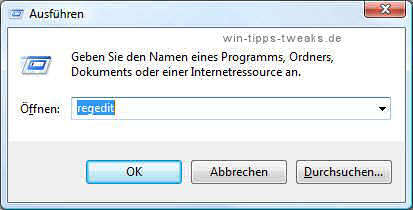
Im Registryeditor navigiere zu diesem Schlüssel
HKEY_LOCAL_MACHINE\SYSTEM\ControlSet001\Control
Im rechten Fenster suche die Zeichenfolge WaitToKillServiceTimeout
Öffne WaitToKillServiceTimeout mit einem Doppelklick und ändere den Wert von 20000 Millisekunden auf z.B. 2000
2000 entspricht 2 Sekunden.
Wichtiger Hinweis
Auch wenn in diesem Beispiel 2 Sek. verwendet wurden und auf dem Testrechner keinerlei Probleme auftraten, kann es unter Vista je nach System zu Problemen und diversen Fehlereinträgen in der Ereignisanzeige kommen.
In diesem Falle sollte ein Wert von mindestens 5 Sekunden (5000) verwendet werden.
Anzeige
Microsoft Surface Laptop | Copilot+ PC | 13.8” Touchscreen | Snapdragon® X Plus (10 Kerne) | 16GB RAM | 256GB SSD | neuestes Modell, 7. Edition | Platin
- Überzeugende Leistung: Schneller als das MacBook Air M3 [1]. Die Prozessoren der Snapdragon X-Serie
- Die Abfrage ob das Programm beendet werden soll abstellen
Trozdem fragt Vista nach ob dieses Programm wirklich beendet werden soll.
Um auch diese Abfrage zu unterdrücken navigiere zu diesem Registryschlüssel
HKEY_CURRENT_USER\Control Panel\Desktop
Klicke im rechten Fensterbereich mit der rechten Maustaste und wähle Neu > Zeichenfolge
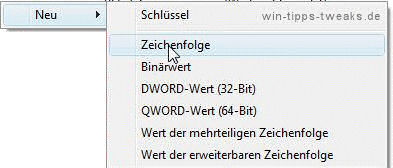
Im folgenden Dialog gebe AutoEndTasks ein und bestätige.
Die neu erstellte Zeichenfolge AutoEndTasks
öffne mit einem Doppelklick und vergebe als Wert eine 1
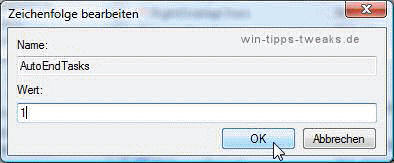
Nach einem Neustart wird der Rechner in Zukunft während des herunterfahrens keine Fragen mehr stellen und die Wartezeit ist auch deutlich verkürzt.
Allerdings sollte man sicherstellen seine Dokumente etc. vorher auch abgespeichert zu haben.
| Transparenz: | In diesem Artikel sind moeglicherweise Partnerlinks enthalten. Diese fuehren direkt zum Anbieter. Kommt darueber ein Einkauf zustande, erhalten wir eine Provision. Mehrkosten entstehen dadurch fuer euch nicht! Diese Links helfen uns den Betrieb von win-tipps-tweaks.de zu refinanzieren. |
Dieser Tipp stammt von www.win-tipps-tweaks.de
© Copyright Michael Hille
Warnung:
Die unkorrekte Verwendung des Registrierungseditors oder der Tipps kann schwerwiegende Probleme verursachen, die das gesamte System betreffen und eine Neuinstallierung des Betriebssystems erforderlich machen. Eingriffe in die Registrierungsdateien und die Anwendung der Tipps erfolgen auf eigenes Risiko.





